Jak tworzyć fotoksiążki za pomocą Zdjęć Google
Opublikowany: 2023-01-28Wszyscy myśleli o albumach zdjęć Google jako wygodnym sposobie przeglądania zdjęć na komputerze lub urządzeniu mobilnym. Ale nie ma nic lepszego niż przeglądanie namacalnej fotoksiążki z przyjaciółmi i rodziną. Fotoksiążki Google ułatwiają tworzenie fotoksiążek według własnych preferencji.
Jak stworzyć własną fotoksiążkę za pomocą Zdjęć Google?
Zdjęcia Google wpadły na genialny pomysł fotoksiążek, dzięki którym możesz zapisać swoje wspomnienia w formie papierowej. W zależności od tego, ile zdjęć wybierzesz podczas tworzenia fotoksiążki i czy chcesz mieć miękką czy twardą okładkę albumu, ostateczna cena może wahać się od 10 do 75 dolarów. Wykonanie i wysłanie fotoksiążki Google jest łatwe; wybierz kilka zdjęć ze swojej galerii, dodaj je do albumu online i zapłać.
Możesz utworzyć własną fotoksiążkę w telefonie i przetestować ją na komputerze, aby wygodniej przeglądać i edytować.
Tutaj pokazaliśmy proste kroki tworzenia fotoksiążki:
Tworzenie fotoksiążki w systemie Windows/Android/iOS:
- Na swoim urządzeniu otwórz Google.com.
- Najpierw musisz zalogować się na swoje konto Google.
- Utwórz album ze zdjęciami.
- Wybierz minimum 20 zdjęć. Jeśli zakres przekracza 140 zdjęć, część z nich może zostać zintegrowana na jednej stronie.
- Naciśnij przycisk „ Gotowe ”. Automatycznie zapisuj album ze zdjęciami po jego utworzeniu.
Utwórz fotoksiążkę z albumu:
- Na swoim urządzeniu otwórz Google.com.
- Zaloguj się na swoje konto Google.
- Stuknij w Albumy - Wybierz album.
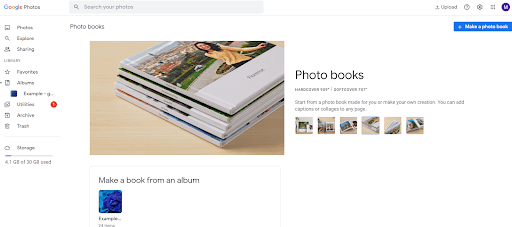
- Stuknij w Print store – Fotoksiążka .
Zapłać za fotoksiążkę i gotowe. Upewnij się, że podałeś prawidłowy adres wysyłki i dane kontaktowe.
Przeczytaj także: Najlepsze aplikacje do usuwania zduplikowanych zdjęć na Androida
6 zaleceń dotyczących tworzenia własnej fotoksiążki za pomocą Zdjęć Google.
1. Używać czy nie stosować chronologii –
Gdy tworzysz fotoksiążkę Google z albumu, Zdjęcia Google automatycznie sortują zdjęcia od najwcześniejszego do najnowszego. Zmiana kolejności wyświetlania zdjęć może sprawić, że Twoja książka będzie się wyróżniać.
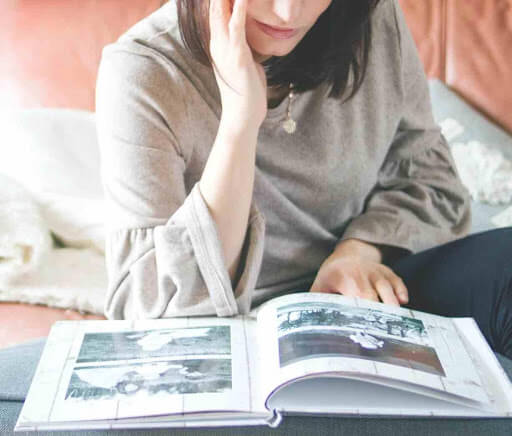
Zdjęcia można wyświetlać w dowolnej kolejności. Identyfikacja par zdjęć lub klastrów, które dobrze ze sobą współdziałają, to doskonały początek. Jeśli chcesz zaimponować ludziom swoim albumem, nadaj mu główny temat, który będzie się rozwijał.
Dwa przykłady to obrazy przechodzące od ciemnego do jasnego lub sekcje przedstawiające każdą z 4 pór roku. Podobnie jak w tych rzadkich przypadkach, próba zapewnienia spójności tematycznej albumu ze zdjęciami może nie być warta twojego czasu. Ale jeśli masz na to ochotę, to świetny czas.
2. Zrób kolaż –
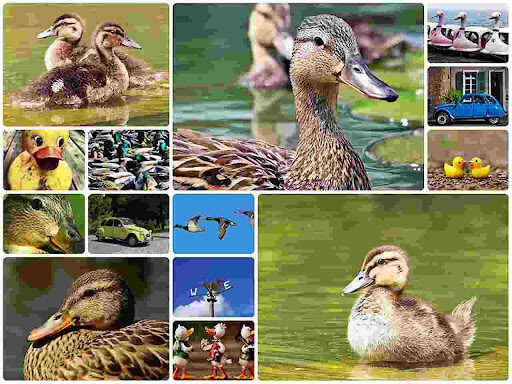
Po 20 stronach Zdjęcia Google zaczynają naliczać opłaty za stronę za publikację fotoksiążki. Pamiętaj o stworzeniu serii zdjęć, które Twoim zdaniem będą dobrze wyglądać. Możesz utworzyć kolekcję zdjęć, otwierając aplikację Zdjęcia Google, przełączając się do widoku Edytuj książkę, dotykając dowolnej strony, a następnie dotykając Edytuj. Dostępna jest opcja „ Dodaj zdjęcia”, dzięki której możesz wybrać obrazy do wyświetlenia na jednej stronie.
Karta Układ wyświetla rozszerzoną kolekcję zdjęć wraz z kilkoma różnymi opcjami układu. Aby przenieść obraz po stronie, dotknij go i przytrzymaj. Obrazy są przełączane, gdy są umieszczone jeden na drugim. Android ma kilka opcji tworzenia kolaży zdjęć. Kolaże można przesyłać do Zdjęć Google i umieszczać w fotoksiążce Google jako zwykłe zdjęcia. Upewnij się, że wyeksportowane kolaże mają wystarczającą jakość, aby można je było wydrukować w wybrany sposób.

3. Zwróć uwagę na rozmiar –
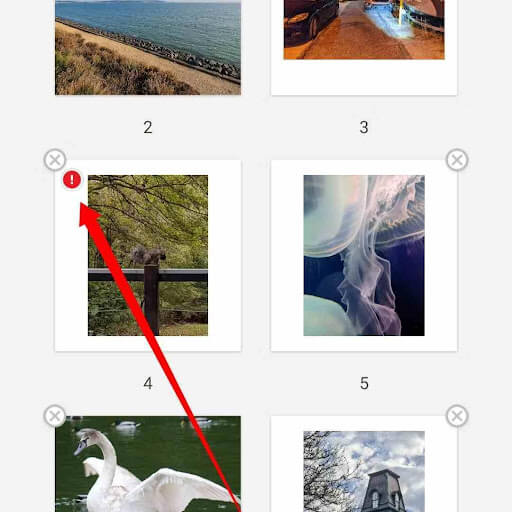
Google Photo ostrzega, jeśli dodasz zdjęcia o niewystarczającej rozdzielczości, aby wydrukować je w albumie w odpowiednim standardzie. Każda strona oznaczona czerwoną ikoną wykrzyknika w widoku Edytuj książkę zawiera fotografie, które prawdopodobnie nie zostaną wydrukowane poprawnie. Jeśli wolisz obrazy o niskiej rozdzielczości, możesz zignorować te przestrogi, ale nie spodziewaj się wyjątkowych rezultatów.
4. Użyj pustych stron, aby podkreślić unikalne zdjęcia –
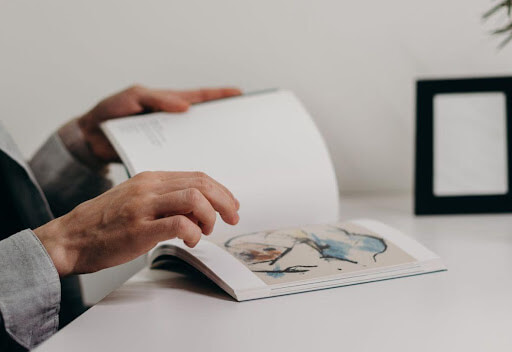
Jedną z metod zwrócenia uwagi na określone obrazy w fotoksiążce Google jest umieszczenie ich na sąsiadujących ze sobą pustych stronach. W ten sposób mogą być wyłącznym obiektem zainteresowania strony. Zdjęcia Google nie mają wbudowanej tej funkcji, ale możesz przesyłać puste obrazy do dowolnego albumu, aby symulować puste strony. Można to zrobić kilka razy w ramach jednej książki, bez przesyłania wielu pustych obrazów.
Najlepiej byłoby, gdybyś przez chwilę zastanowił się nad umiejscowieniem obrazu. Należy to wziąć pod uwagę, jeśli chcesz, aby zdjęcie wypełniło stronę, ale miało także podpis. Możesz dołączyć rzeczywisty obraz po jednej stronie i pusty obraz po drugiej stronie. W spacji na sąsiedniej stronie wpisz podpis zdjęcia. Po skorzystaniu ze Zdjęć Google przez 20 stron będziesz musiał zapłacić za każdą kolejną stronę.
Jest to jednak jedna z opcji pozwalających poprawić atrakcyjność wizualną drukowanego albumu, w tym zdjęć, z których jesteś szczególnie dumny.
5. Korzystaj z książki w miękkiej oprawie –
Jeśli chcesz, aby Twoja fotoksiążka zawierała więcej niż 20 stron, będziesz musiał za nie dodatkowo zapłacić. Dodatkowe strony do książek w miękkiej oprawie kosztują 49 centów za sztukę. Książki w twardej oprawie kosztują 30 dolarów, a każda dodatkowa strona kosztuje 0,99 dolarów. Książki w twardej oprawie, niezależnie od długości, kosztują dwa razy więcej niż ich odpowiedniki w miękkiej oprawie. Ponadto cena zostanie podwojona za każde dodatkowe dołączone zdjęcie. Album zawierający 100 stron w miękkiej okładce kosztuje 65 dolarów; ten sam album w twardej oprawie dałby Ci aż 110 dolarów.
6. Zaprojektuj swoją okładkę jako bonus –
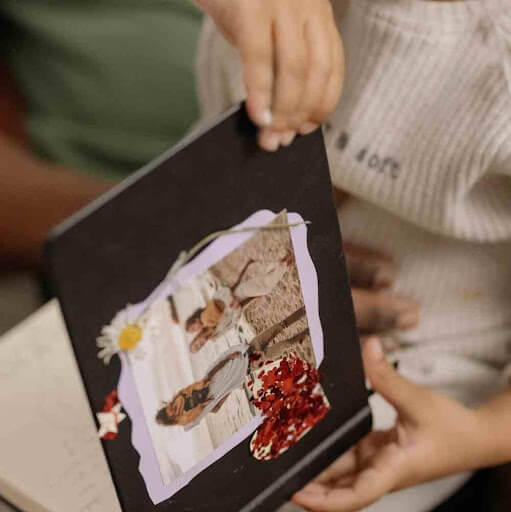
Należy zmienić wybór okładek opublikowanych fotoksiążek ze Zdjęć Google. Korzystając z podanych narzędzi, ograniczasz się do użycia jednego obrazu na okładkę i masz niewiele możliwości dostosowania jego wyglądu. Nikt nie będzie nikomu przeszkadzał w tworzeniu okładek fotoksiążek za pomocą oprogramowania do projektowania, jeśli to Cię interesuje.
Kwadratowe albumy fotograficzne Google eliminują część niepewności co do układu. Łatwa implementacja zdjęcia na okładkę jest możliwa przy użyciu kwadratowego pliku JPEG lub PNG o wysokiej rozdzielczości.
Podsumowanie –
Podsumowując, powiemy Ci, abyś podążał za swoim hobby, jakim jest fotografia. Ponieważ może dać ci wspomnienia, które możesz stworzyć dla siebie w przyszłości. Mamy nadzieję, że te rekomendacje pomogą w łatwym tworzeniu własnej fotoksiążki za pomocą Zdjęć Google. Udostępnij artykuł innym, aby poinformować ich o tej niesamowitej usłudze Zdjęć Google.
